2023-07-09 271
具体步骤如下:
1、打开百度浏览器,百度搜索“360驱动大师”;
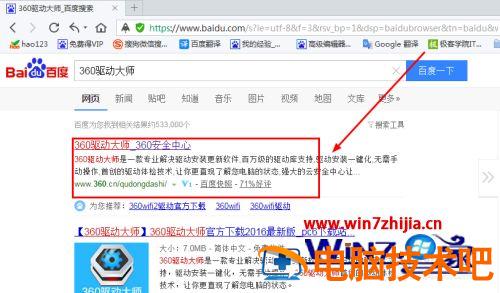
2、打开“360驱动大师”的官网下载轻巧版。
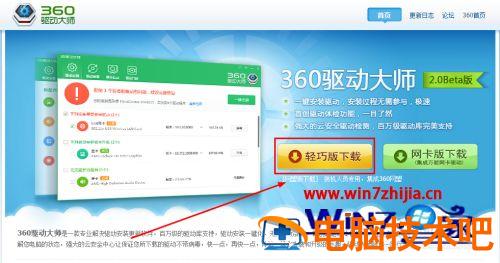
3、双击可执行程序,安装“360驱动大师”。

4、安装完成后自动运行并检测笔记本电脑驱动。
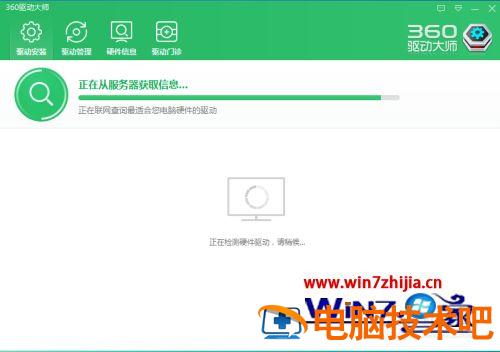
5、选择需要升级的驱动,然后单击“一键安装”。
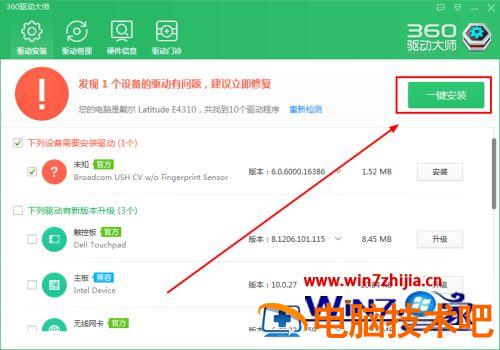
6、下载安装笔记本电脑驱动。
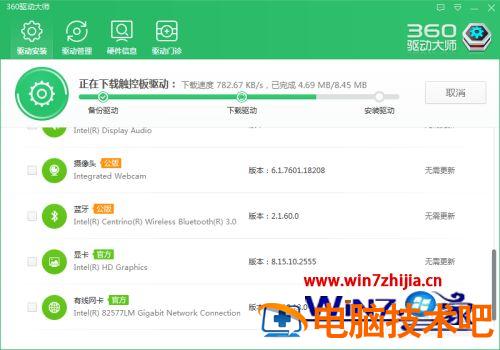
7、笔记本电脑驱动更新完成。
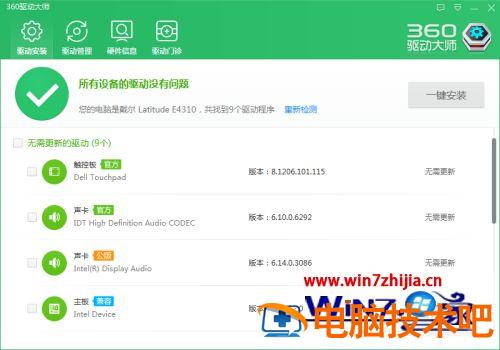
上述便是笔记本电脑怎么更新驱动的详细步骤,如果你有需要的话,可以参考上面你的方法来进行更新吧。
原文链接:https://000nw.com/8719.html
=========================================
https://000nw.com/ 为 “电脑技术吧” 唯一官方服务平台,请勿相信其他任何渠道。
系统教程 2023-07-23
电脑技术 2023-07-23
应用技巧 2023-07-23
系统教程 2023-07-23
系统教程 2023-07-23
软件办公 2023-07-11
软件办公 2023-07-11
软件办公 2023-07-12
软件办公 2023-07-12
软件办公 2023-07-12
扫码二维码
获取最新动态
